

© by Christa 03.08.2011
English  French
French Italy
Italy 
Dieses Tutorial stammt allein aus meiner eigenen Feder.
Das © Copyright für das Tutorial liegt allein bei mir.

Das Tutorial darf weder kopiert noch auf anderen Seiten zum Download angeboten werden.
Das Material stammt aus Tubentauschgruppen und von Tubenseiten.
Das © Copyright für das Material liegt allein bei den jeweiligen Herstellern.
Sollte ich unwissentlich ein Copyright verletzt haben , Mail an mich senden.
cg@silvercurlyart.de
thank you HeidiDesign  for the Tubes
for the Tubes
© All copyrights belongs to the original artists
I'm just the designer
Das Tutorial wurde mit PSP 9 geschrieben.
Drucksymbol - Seite drucken


Danke an alle Tester meiner Tutoriale 
Bilder meiner lieben Tester
************************************************************
Mein Material 

FM Tile Tools- Blend Emboss
Graphics Plus Cross Shadow
Unlimited 2.0 – ColourWorks - Contrast : Hier
Simple - Top Left Mirror
AAA Frames - Foto Frame
Nik Color Efex Pro
**********************************************************
 |
Diese kleine Figur zum mitnehmen zur
Orientierung im Tutorial |
|
**********************************************************
Vorwort
Vorweg bevor du beginnst , etwas grundlegendes zu meinen Tutorialen.
Meine Beschreibungen beziehen sich immer auf die Art wie ich mein Bild gestalte.
Bei anderen Tuben und Farben musst du eventuell , meine Einstellungen anpassen.
Elemente von mir müssen koloriert werden.
Dies schreibe ich nicht mehr extra im Tutorial.
Okay beginnen wir:)
************************************
Punkt : 1
Neue Leinwand 840 x 680 pixel transparent
hell VG Farbe #cc8402
dunkle HG Farbe #685e22
Leinwand - Auswahl alles - Kopiere aus meinem Material
paper.jpg - Bearbeiten - Einfügen in eine Auswahl - Auswahl aufheben.
Plugin Unlimited 2.0 – ColourWorks - Contrast
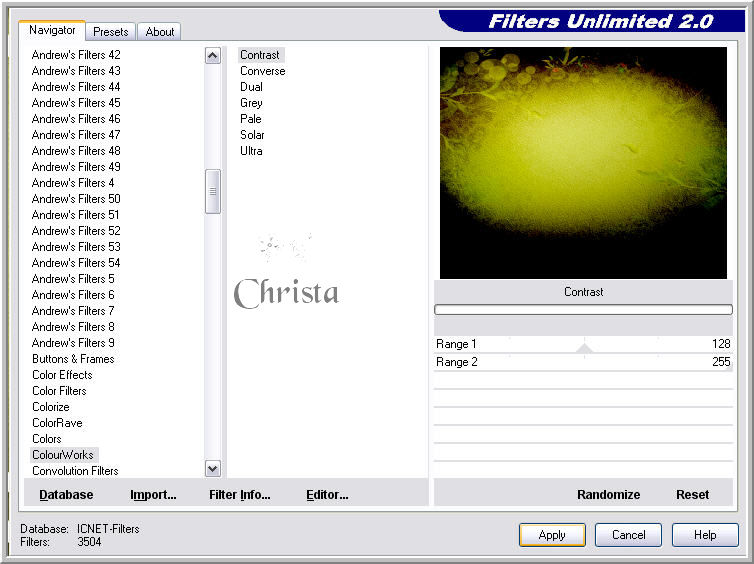
************************************
Punkt : 2
Kopiere " element_flowers.psd - Einfügen als neue Ebene.
Plugin FM Tile Tools Blend Emboss
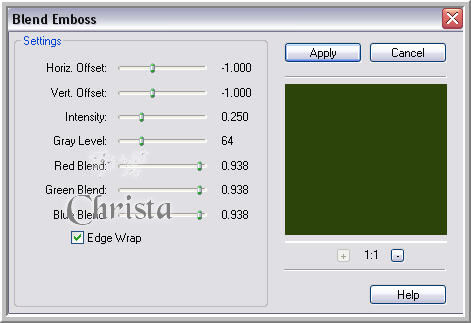
Kopiere " frame.png - Einfügen als neue Ebene.
Jetzt wähle eine passende Tube für den Hintergrund im Frame .
Meine fantasihsk 2011 109.psd - Kopieren
Einfügen als neue Ebene - Ebene nach unten anordnen unter den Frame.
Meine wird jetzt auf 85 % verkleinert - alle Ebenen kein Haken.
Im Frame passend anordnen - ich dupliziere die Tube und auf Weiches Licht stellen.
Ebene mit dem Frame aktiv - Zauberstab - Toleranz + Randschärfe 0
neben den Frame klicken - Auswahl umkehren
Auf beiden Tubenebenen die Löschtaste betätigen - Auswahl aufheben.
Frame Ebene aktiv - Plugin Graphics Plus Cross Shadow
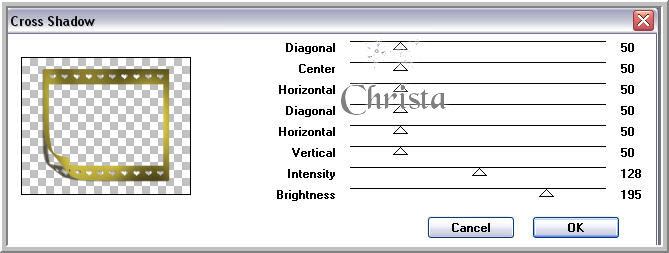
Schlagschatten 0 / 0 / 75 / 10,00 Schwarz
************************************
Punkt: 3
Ebene Raster 1 duplizieren - Raster 1 unsichtbar machen.
Ebenen - Sichtbare zusammenfassen - Bildgröße ändern auf 85 % ohne Haken
bei allen Ebenen ...... Raster 1 wieder sichtbar und aktiv machen.
Plugin Simple Top Left Mirror
Zusammengefasste Ebene aktiv - Zauberstab in die leere Fläche klicken.
Auswahl umkehren
Plugin AAA Frames Foto Frame
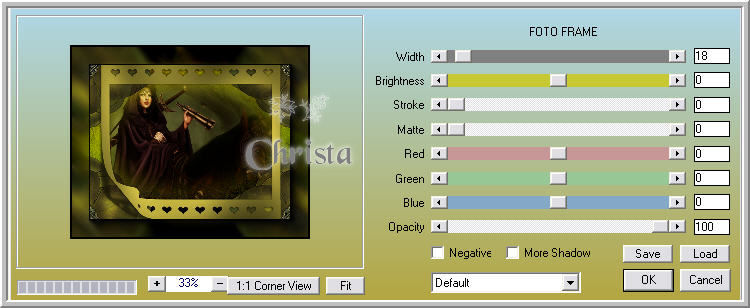
Auswahl aufheben - wiederhole den eingestellten Schlagschatten.
************************************
Punkt: 4
Kopiere die Tube für die linke Seite - meine romance hsk 2011 148.psd
Einfügen als neue Ebene - links am Rand anordnen.
Auf meiner Tube jetzt Plugin Nik Color Efex Pro - Bi Color Filters
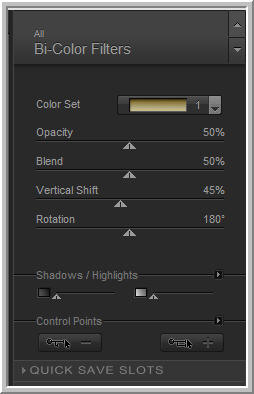
Ebene duplizieren - Vertikal spiegeln - Ebene auf Weiches Licht stellen.
Orginaltube - Auf Hartes Licht stellen.
Zusammengefasstes Bild - aktiv - Kopieren
Ebene Raster 1 aktiv - Nicht Bild Zuschneiden bitte.
Bild Leinwandgröße
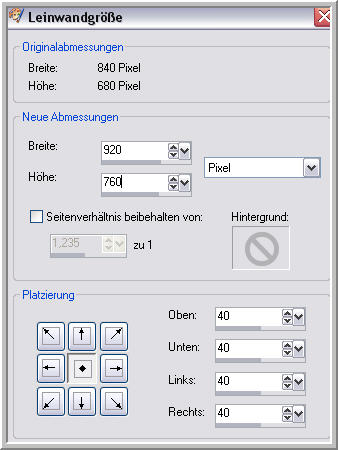
Neue Rasterebene - Nach unten anordnen - füllen mit HG Farbe
Wiederhole Graphics Plus Cross Shadow 128/195
- Auswahl alles -
Bearbeiten - Einfügen - In eine Auswahl - Auswahl aufheben.
Ebenen - Sichtbare zusammenfassen.
************************************
Punkt: 5
Kopiere " element_ecke_cg.psd - Einfügen als neue Ebene.
Oben rechts anordnen - Ebene duplizieren - Vertikal - Horizontal spiegeln.
Schlagschatten wie eingestellt auf beiden Ebenen anwenden.
Jetzt füge den Text ,oder einen eigenen als neue Ebene ein.
Wasserzeichen einfügen als neue Ebene.
Alle Ebenen zusammenfassen.
Plugin Nik Color Efex Pro - Cross Balance
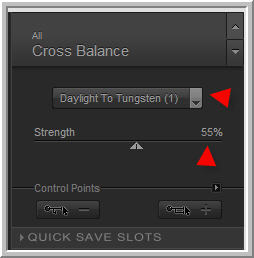
Nun kannst du dein Bild noch verkleinern wie du magst.
Scharfzeichnen nicht vergessen.
Speichern als JPG
Ich hoffe euch hat das Tutorial gefallen.
LG Christa
